วิธีเปลี่ยนสีโฟลเดอร์ใน Windows 10
เผยแพร่แล้ว: 2022-12-08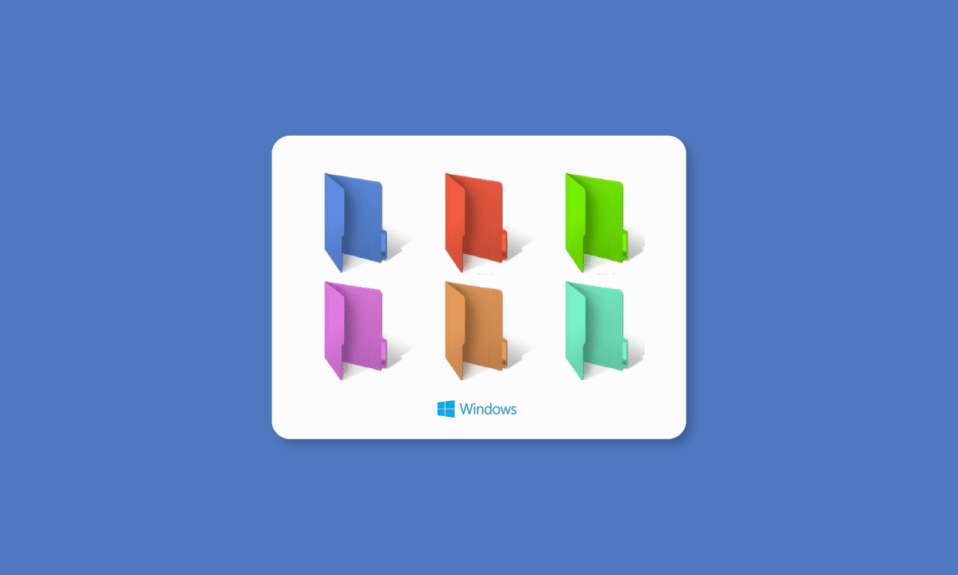
หากคุณเบื่อกับไอคอนโฟลเดอร์สีเหลืองบนเดสก์ท็อป แสดงว่าคุณไม่ได้อยู่คนเดียว สมองชอบภาพเพื่อตื่นตัวและเปลี่ยนสี รูปร่างของไอคอนโฟลเดอร์อาจส่งผลดีต่อประสิทธิภาพการทำงานของคุณ ที่นี่ เราจะพูดถึงวิธีการเปลี่ยนสีโฟลเดอร์ Windows 10 หลังจากอ่านบทความนี้ คุณจะรู้วิธีกำหนดรหัสสีไฟล์ใน Windows 10 เช่นเดียวกับไอคอนโฟลเดอร์สีใน Windows 10
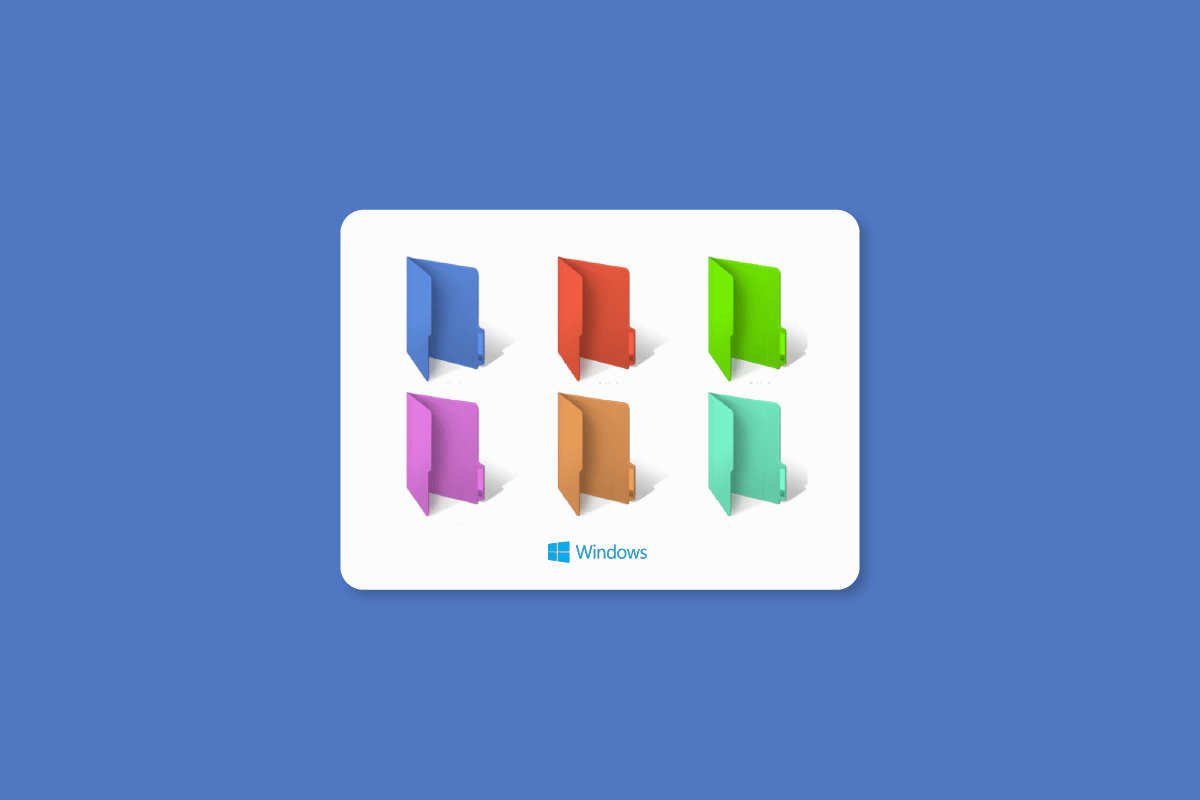
เนื้อหา
- วิธีเปลี่ยนสีโฟลเดอร์ใน Windows 10
- วิธีที่ 1: ผ่านหน้าต่างคุณสมบัติ
- วิธีที่ 2: ผ่านเครื่องมือของบุคคลที่สาม
- 1. โฟลเดอร์ Colorizer
- 2. เครื่องหมายโฟลเดอร์
- 3. ไล่สี
- 4. โฟล์เดอร์ลโก
- 5. ตัวทำเครื่องหมายไฟล์
- 6. โฟลเดอร์สายรุ้ง
- 7. โฟลเดอร์สไตล์
- 8. จิตรกรโฟลเดอร์
- 9. โฟลเดอร์แบบกำหนดเอง
- 10. iColorFolder
- 11. โฟลเดอร์ของฉัน
- 12. เปลี่ยนไอคอนโฟลเดอร์
- 13. เปลี่ยนไอคอนโฟลเดอร์ 5.3
- วิธีเปลี่ยนสีโฟลเดอร์จากเว็บไซต์ ICONS8
วิธีเปลี่ยนสีโฟลเดอร์ใน Windows 10
เราได้แสดงวิธีการเปลี่ยนสีโฟลเดอร์ใน Windows 10 PC โดยละเอียดแล้ว
วิธีที่ 1: ผ่านหน้าต่างคุณสมบัติ
ไม่ชอบรูปลักษณ์เดสก์ท็อปของคุณและชอบไอคอนโฟลเดอร์สีอื่นใช่ไหม ถ้าคำตอบของคุณคือ ใช่ คุณไม่จำเป็นต้องใช้ colorizer โฟลเดอร์สำหรับ Windows 10 เสมอไป ทำตามขั้นตอนด้านล่างเพื่อเปลี่ยนสีโฟลเดอร์ Windows 10:
1. นำทางไปยัง โฟลเดอร์ ที่คุณต้องการเปลี่ยนไอคอน คลิกขวาที่ไอคอนแล้วเลือก Properties
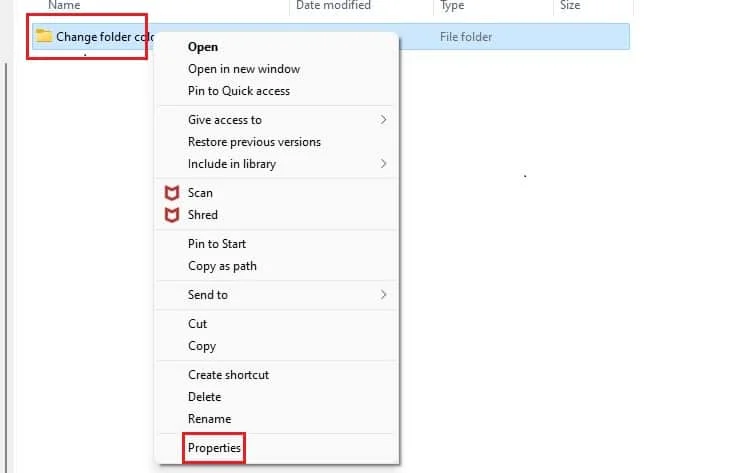
2. คลิกที่ Customize แล้วเลือก Change Icon…
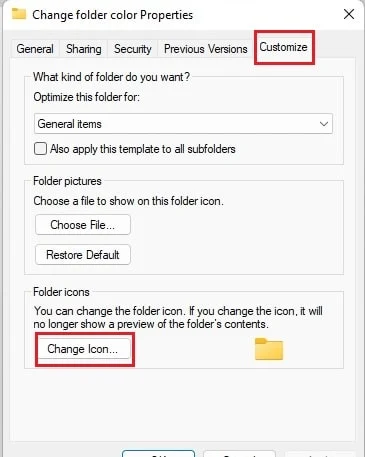
3. คลิกที่ Browse… เพื่อเลือกไฟล์ไอคอนที่ดาวน์โหลดจากเว็บไซต์ ICONS8
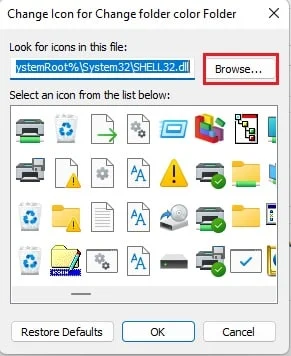
4. เลือก ไฟล์ไอคอน และคลิกที่ เปิด
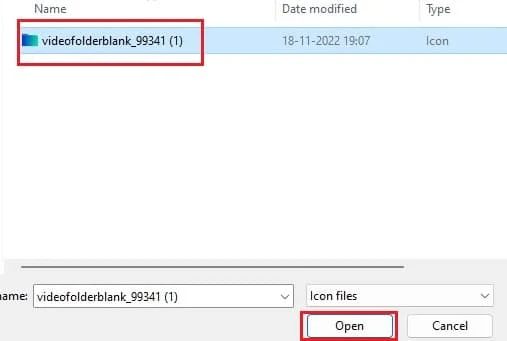
5. คลิกที่ ตกลง แล้ว นำ ไปใช้
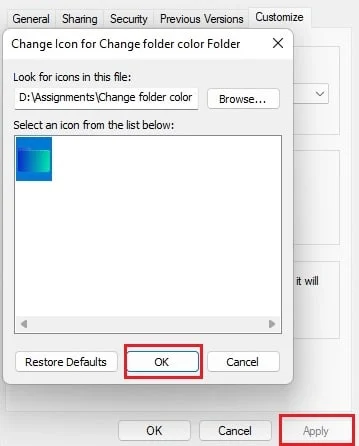
6. คลิกที่ ตกลง เพื่อบันทึกการเปลี่ยนแปลงที่ทำ
อ่านเพิ่มเติม: แก้ไข Windows ไม่พบไฟล์ใดไฟล์หนึ่งในธีมนี้
วิธีที่ 2: ผ่านเครื่องมือของบุคคลที่สาม
ต่อไปนี้เป็นเครื่องมือ colorizer โฟลเดอร์สำหรับ Windows 10
1. โฟลเดอร์ Colorizer
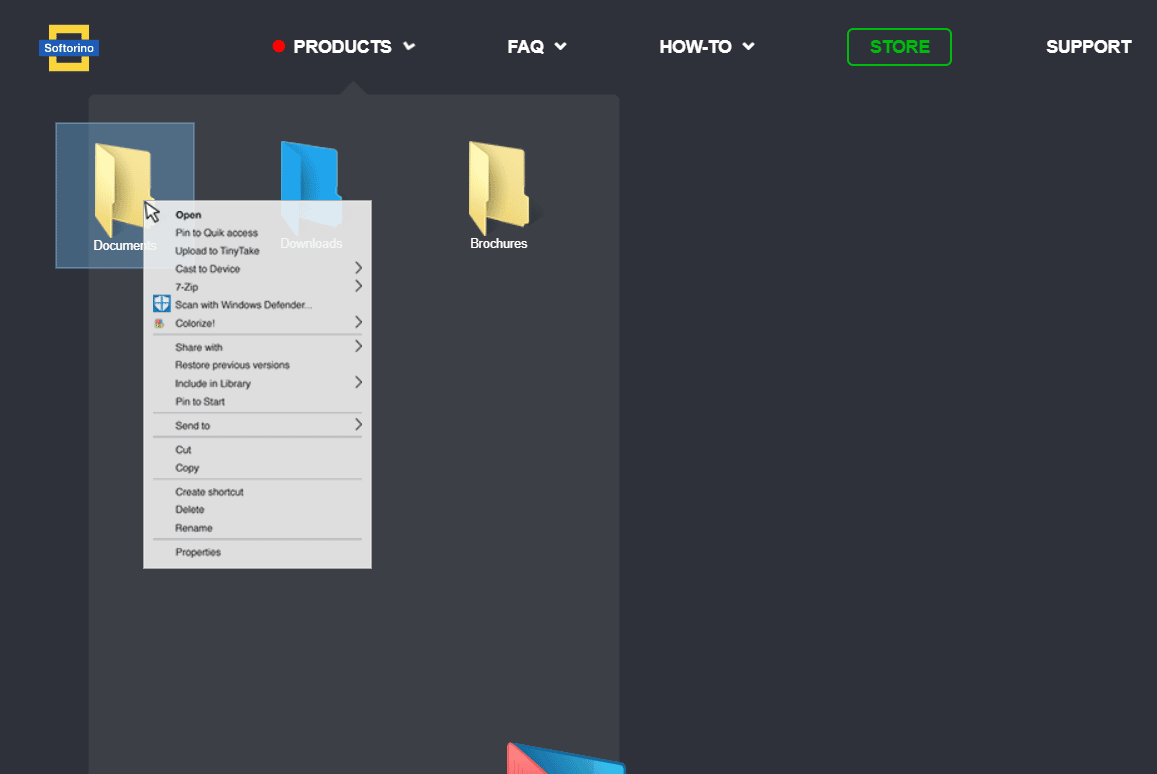
หากวิธีก่อนหน้านี้ในการเปลี่ยนสีโฟลเดอร์ Windows 10 ไม่ถูกใจและคุณต้องการวิธีที่ง่าย ๆ Folder colorizer 2 โดย Softorino จะทำให้ชีวิตของคุณง่ายขึ้น
- การปรับแต่งโฟลเดอร์ด้วย สีต่างๆ
- คืนค่า สีโฟลเดอร์เดิมได้ง่าย
- ทำให้มีตัวเลือกการระบายสีโฟลเดอร์ใน Windows Explorer
- สามารถ ติดตั้งและถอนการติดตั้งได้ง่าย
2. เครื่องหมายโฟลเดอร์
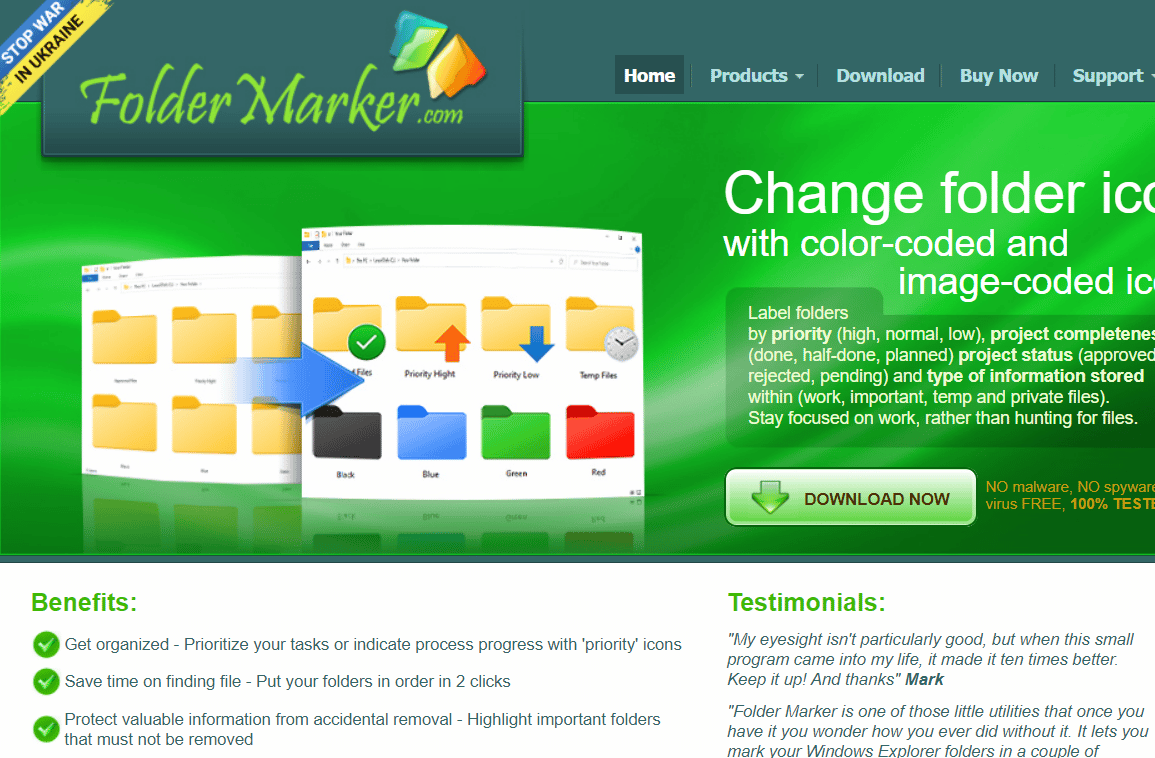
หากโฟลเดอร์สีเหลืองบนเดสก์ท็อปของคุณรบกวนจิตใจคุณ Folder Marker ขอเสนอตัวปรับแต่งสีโฟลเดอร์สำหรับ Windows 10 ด้วยความช่วยเหลือของ Folder Marker คุณสามารถเปลี่ยนสีโฟลเดอร์บนเดสก์ท็อปได้ด้วยการคลิกเมาส์ Folder Marker มีทั้งเวอร์ชันฟรีและเวอร์ชันโปร
- เปลี่ยนสีโฟลเดอร์ได้ด้วย คลิกเดียว
- ป้ายกำกับโฟลเดอร์ ตามลำดับความสำคัญ
- สามารถมี เมนูย่อยประเภท
- ทำงานกับ หลายโฟลเดอร์พร้อมกัน
- รองรับ ไอคอน 32 บิต
- เสนอตัวเลือกของ แท็บไอคอนผู้ใช้
3. ไล่สี
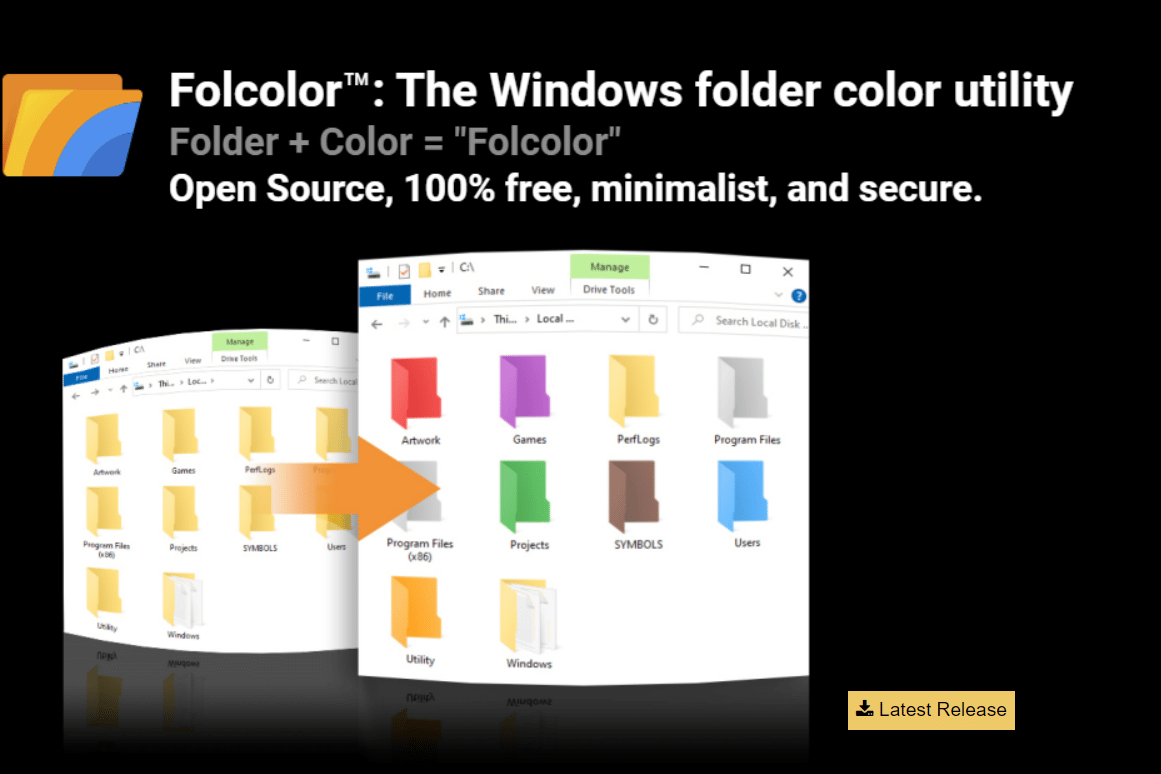
การมีอยู่ของซอฟต์แวร์รุ่น Pro นั้นจำกัดฟังก์ชันการทำงานที่มีให้ในรุ่นฟรี สิ่งนี้เป็นจริงสำหรับซอฟต์แวร์ที่เปลี่ยนสีโฟลเดอร์ Windows 10 Folcolor เป็นซอฟต์แวร์โอเพ่นซอร์สและฟรีสำหรับใช้เป็นโปรแกรมเปลี่ยนสีโฟลเดอร์สำหรับ Windows 10
- ตัวเลือกให้เลือกจากทั้งหมด 14 สี
- ซอฟต์แวร์ที่ปลอดภัย โดยไม่มีแอดแวร์ การรวบรวมข้อมูล
- ใช้งานง่ายและสะดวก ด้วยไฟล์ปฏิบัติการขนาดเล็ก 1 MB
อ่านเพิ่มเติม: แก้ไข File Explorer Dark Theme ไม่ทำงานบน Windows 10
4. โฟล์เดอร์ลโก
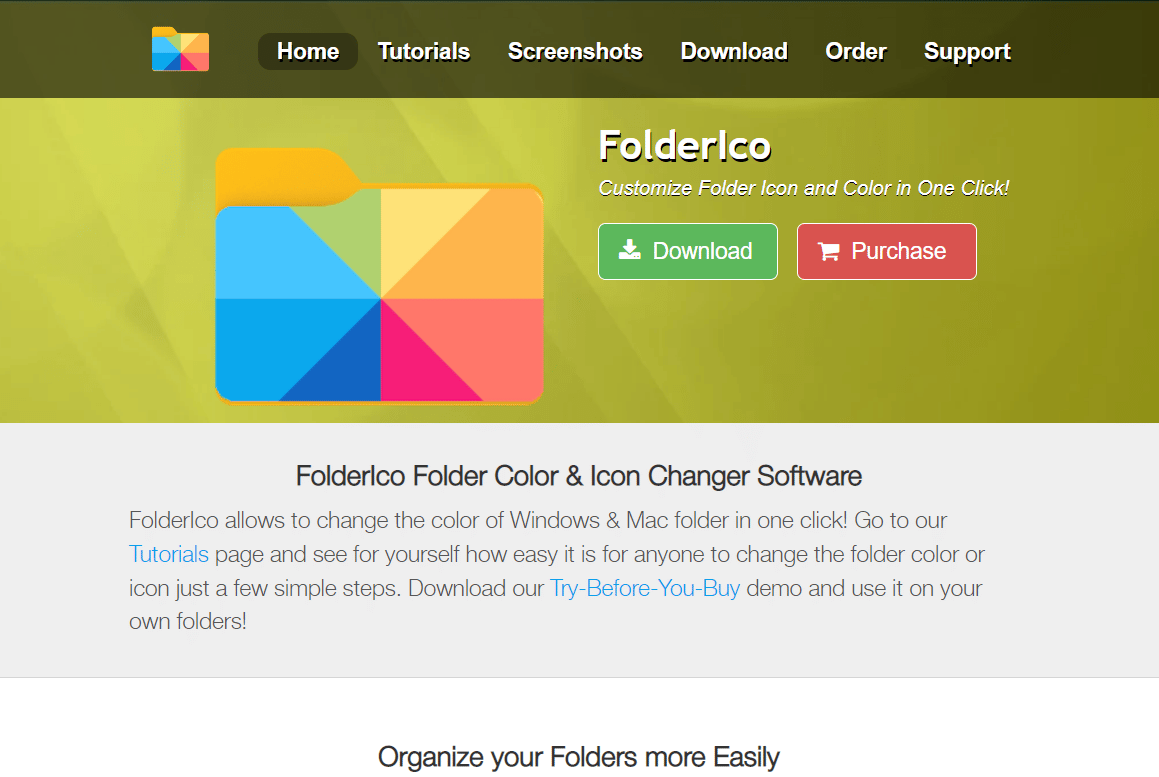
เพื่อทำให้สิ่งต่าง ๆ น่าสนใจ คุณอาจต้องการเปลี่ยนเป็นไอคอนโฟลเดอร์สี Windows 10 ในขณะที่ทำงานในโครงการของคุณในช่วงวันหยุด FolderIco เสนอตัวเลือกให้คุณเปลี่ยนโฟลเดอร์สีเหลืองที่ดูน่าเบื่อให้เป็นโฟลเดอร์ที่ดึงดูดสายตามากขึ้น
- การเข้าถึงจาก อินเทอร์เฟซซอฟต์แวร์ เช่นเดียวกับ เมนูบริบทของโฟลเดอร์
- รวม ชุดไอคอนที่ดี
- รีเซ็ตไอคอน เป็นค่าเริ่มต้น
5. ตัวทำเครื่องหมายไฟล์
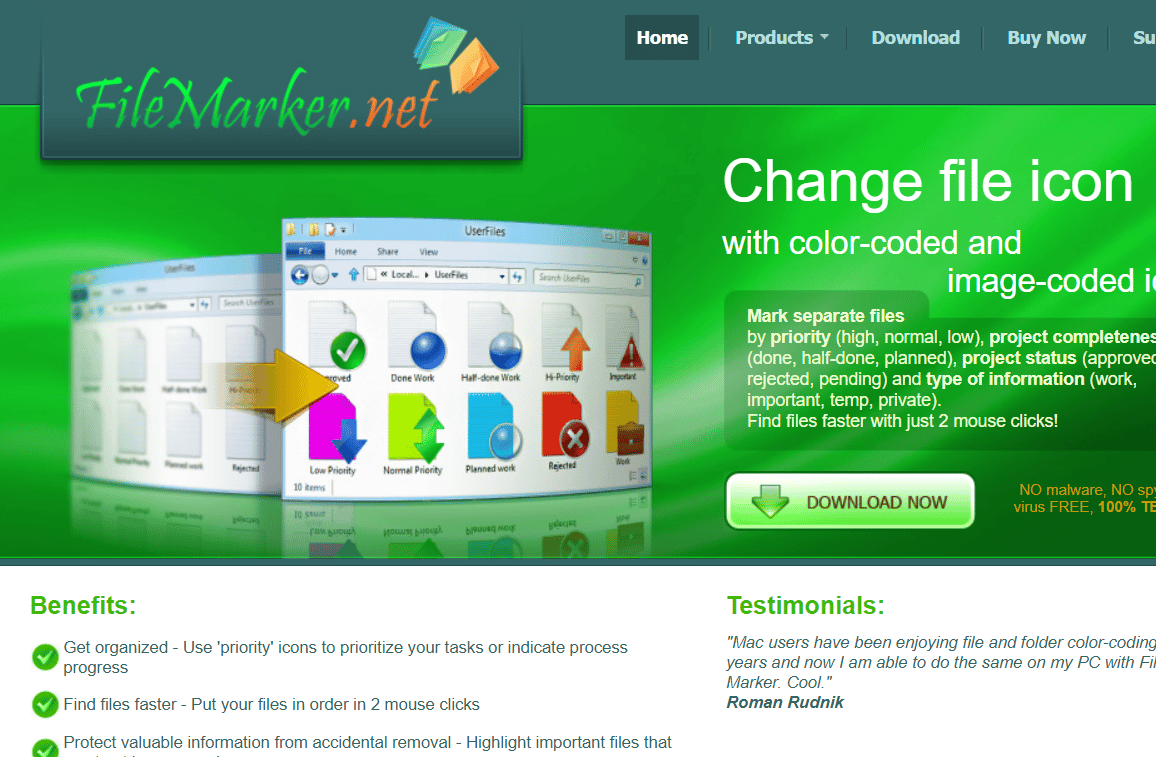
การจัดระเบียบงานอาจเป็นเรื่องหรูหราหากคุณจัดลำดับความสำคัญของไฟล์บนเดสก์ท็อป ลองคิดดูสิ; ไฟล์ทั้งหมดของคุณได้รับรหัสสีตามเกณฑ์ที่แตกต่างกัน เช่น ลำดับความสำคัญหรือประเภทของงาน นอกจากนี้ยังสามารถกำหนดสีให้กับไฟล์โดยขึ้นอยู่กับผู้ใช้ที่ทำงานกับมัน! FileMarker เป็นซอฟต์แวร์ของบุคคลที่สามที่มีให้ใช้งานทั้งแบบฟรีและแบบชำระเงิน และสามารถใช้กับไฟล์รหัสสีใน Windows 10
- อนุญาตให้เปลี่ยน ไอคอนไฟล์แยกต่างหาก โดยพลการ
- จัดลำดับความสำคัญ ของงาน
- เสนอตัวเลือกในการ ทำเครื่องหมายไฟล์ด้วยสีหรือติดฉลาก
- อำนวยความสะดวกในการ พกพาไฟล์รหัสสี ไปยังระบบอื่นที่มีซอฟต์แวร์ติดตั้งอยู่
6. โฟลเดอร์สายรุ้ง
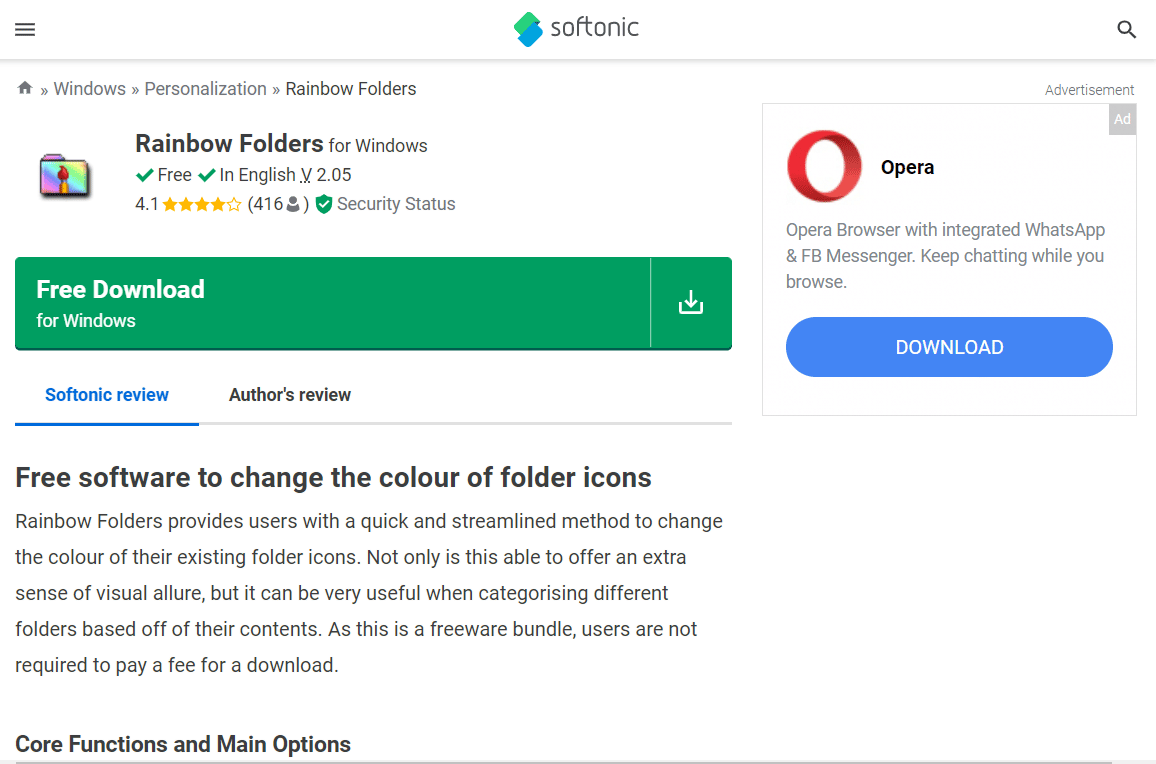
Rainbow Folders เป็นฟรีแวร์อีกตัวที่ช่วยให้คุณจัดระเบียบเดสก์ท็อป Windows ของคุณโดยมีตัวเลือกสีสำหรับโฟลเดอร์ของคุณ
- เปลี่ยน สีโฟลเดอร์อย่างรวดเร็ว
- ไอคอน สี สี และคอนทราสต์สูง สำหรับโฟลเดอร์
- เปลี่ยนสีของ หลายโฟลเดอร์ พร้อม กัน
- เปลี่ยน ขนาดไอคอน โฟลเดอร์
อ่านเพิ่มเติม: วิธีสร้าง Minimalist Desktop บน Windows 10

7. โฟลเดอร์สไตล์
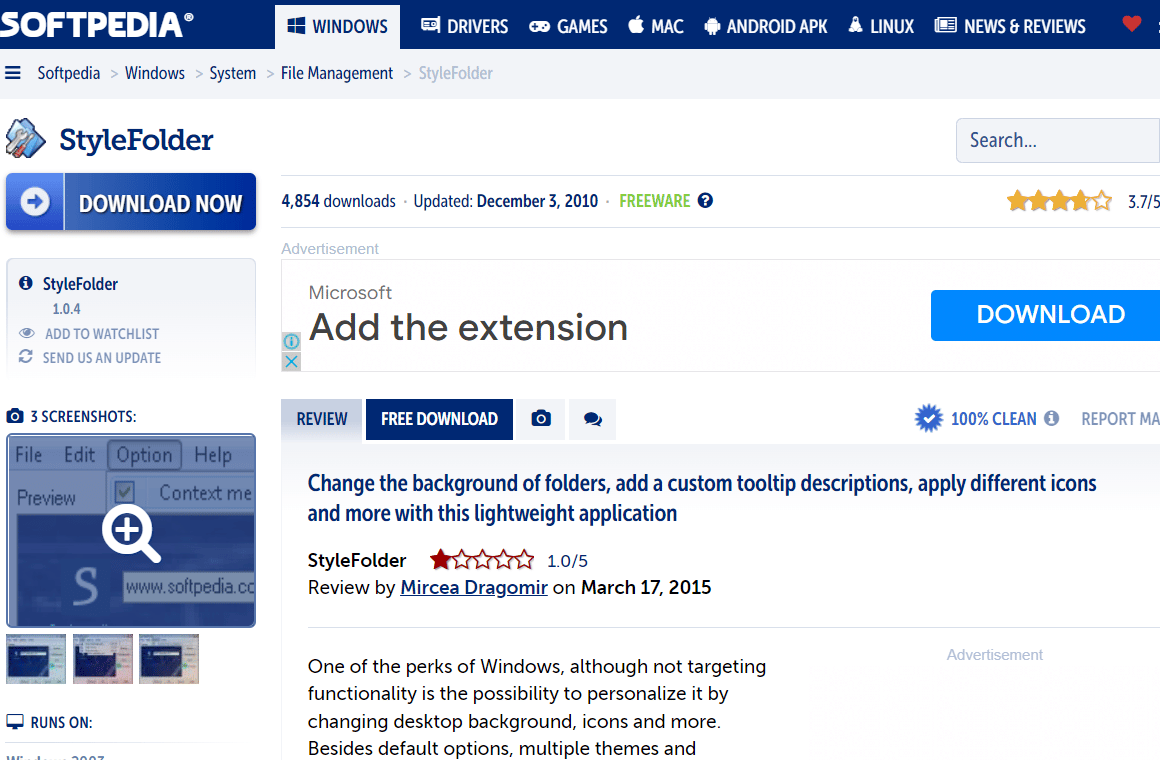
ถัดไปในรายการตัวเปลี่ยนสีโฟลเดอร์คือ StyleFolder มันมีคุณสมบัติที่สำคัญบางอย่างที่ระบุไว้ด้านล่าง:
- อนุญาตให้ ปรับปรุง ไอคอนโฟลเดอร์ พื้นหลัง ของโฟลเดอร์
- สามารถ เปลี่ยนสีข้อความ ของโฟลเดอร์
- ปรับแต่ง โฟลเดอร์หรือโฟลเดอร์ย่อยใดๆ
- อนุญาตให้ลบการเปลี่ยนแปลงในโฟลเดอร์โดยใช้ตัวเลือก ลบการตั้งค่า
8. จิตรกรโฟลเดอร์
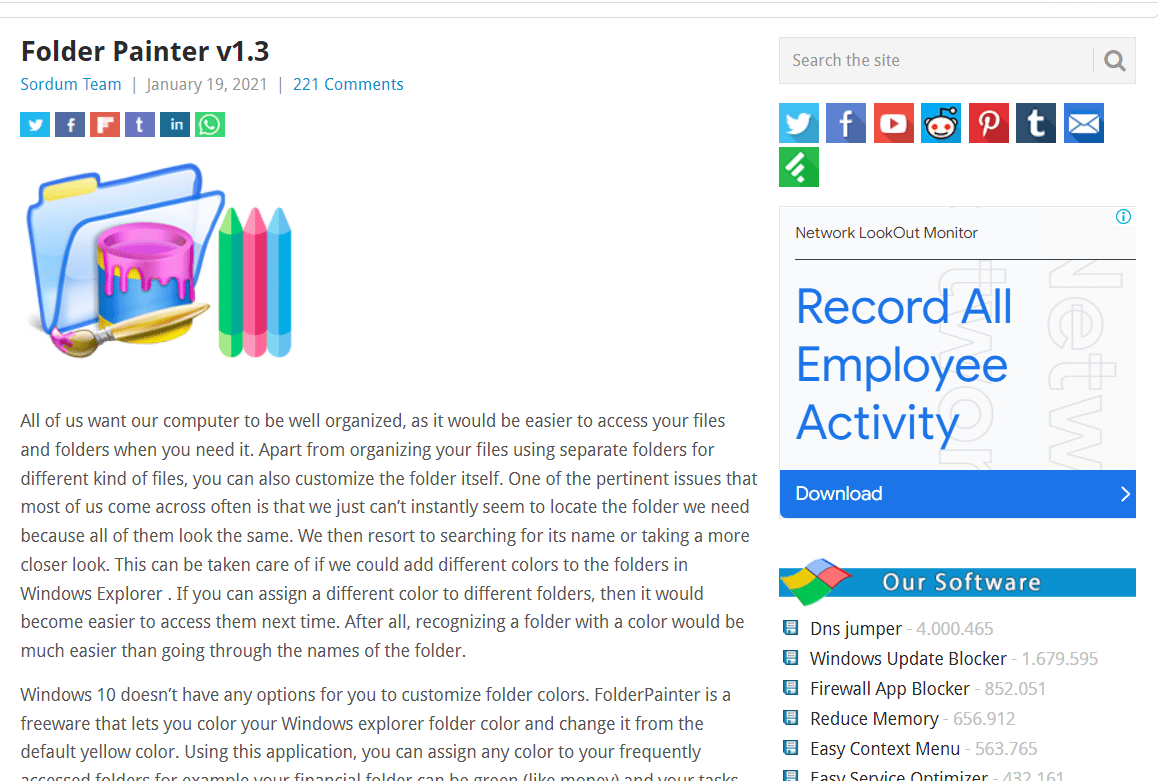
สามารถใช้ Folder Painter เพื่อเปลี่ยนสีโฟลเดอร์ Windows 10 และ สามารถ ดาวน์โหลดและติดตั้งได้ฟรี ซอฟต์แวร์นี้ช่วยในการค้นหาและจัดระเบียบโฟลเดอร์ในคอมพิวเตอร์ของเราโดยมีตัวเลือกสำหรับไอคอนโฟลเดอร์สี Windows 10 ให้เราดูว่าสามารถใช้ colorizer โฟลเดอร์นี้สำหรับ Windows 10 เพื่อเปลี่ยนรูปลักษณ์เดสก์ท็อปของคุณได้อย่างไร
- แพ็คเกจไอคอนสามชุด พร้อมใช้งานโดย ค่าเริ่มต้น
- ความพร้อมใช้งานของ แพ็คเกจไอคอนมากถึง 21 แพ็คเกจ
- สามารถ ปรับแต่งได้ง่าย
- เปิดใช้งาน เมนูตามบริบทหลายรายการ
อ่านเพิ่มเติม: วิธีลบธีม Chrome
9. โฟลเดอร์แบบกำหนดเอง
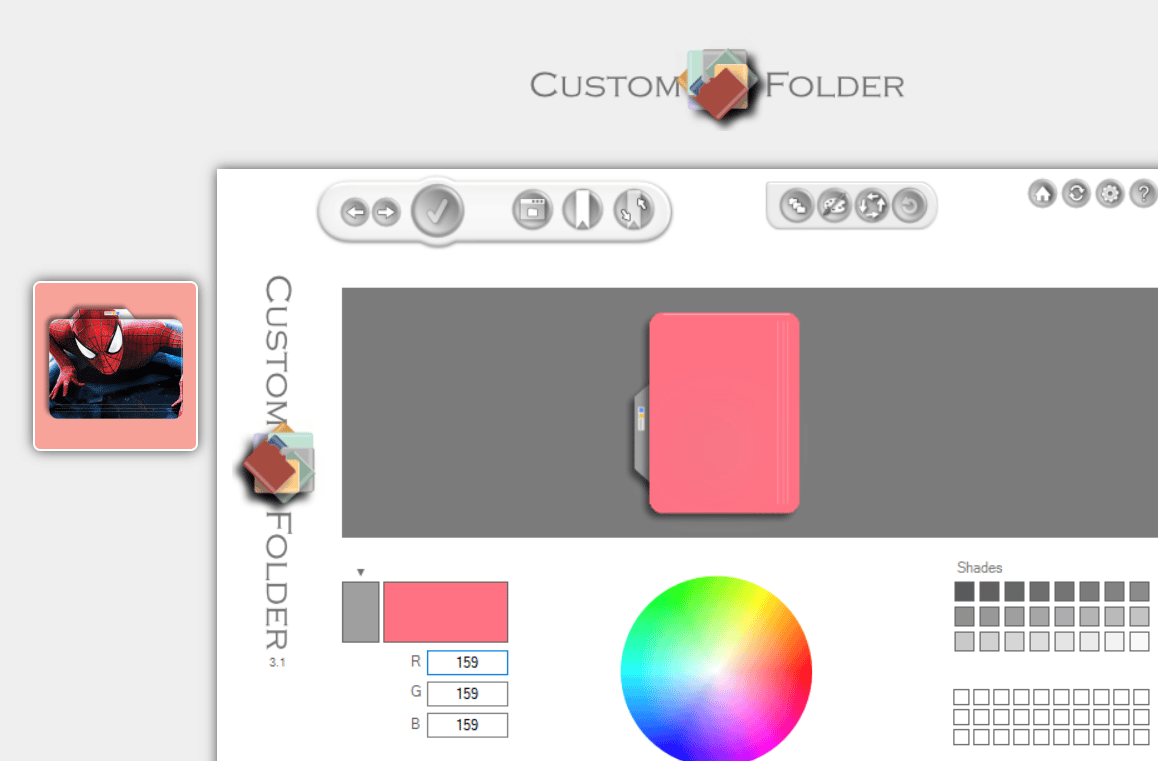
หากคุณกำลังมองหาซอฟต์แวร์เพื่อเปลี่ยนสีโฟลเดอร์ Windows 10 ด้วยตราสัญลักษณ์ ไอคอน หรือสีต่างๆ คุณไม่จำเป็นต้องค้นหามากไปกว่า CustomFolder ซอฟต์แวร์ฟรี จาก GDZ Software นี้ช่วยให้คุณจัดระเบียบเดสก์ท็อปของคุณโดยเลือกสีที่คุณต้องการสำหรับไอคอนโฟลเดอร์ ต่อไปนี้เป็นคุณสมบัติของซอฟต์แวร์ CustomFolder สำหรับไฟล์รหัสสีใน Windows 10
- เปลี่ยนไอคอน ประเภทต่างๆ และเปลี่ยนตราสัญลักษณ์
- มาใน รูปแบบซิป
- ตัวเลือกในการเพิ่ม ไอคอนส่วนตัวไม่จำกัด
- 60+ ไอคอน มาพร้อมกับซอฟต์แวร์
- สิ่งอำนวยความสะดวกบน แผงโฟลเดอร์ เพื่อใช้การออกแบบของคุณ
- ลากและวางโฟลเดอร์ตัวเลือก เพื่อใช้งาน
- การปรับแต่งโฟลเดอร์โดยใช้ วงล้อสี
- โคลนไอคอน จากโฟลเดอร์ที่ปรับแต่งแล้ว
10. iColorFolder
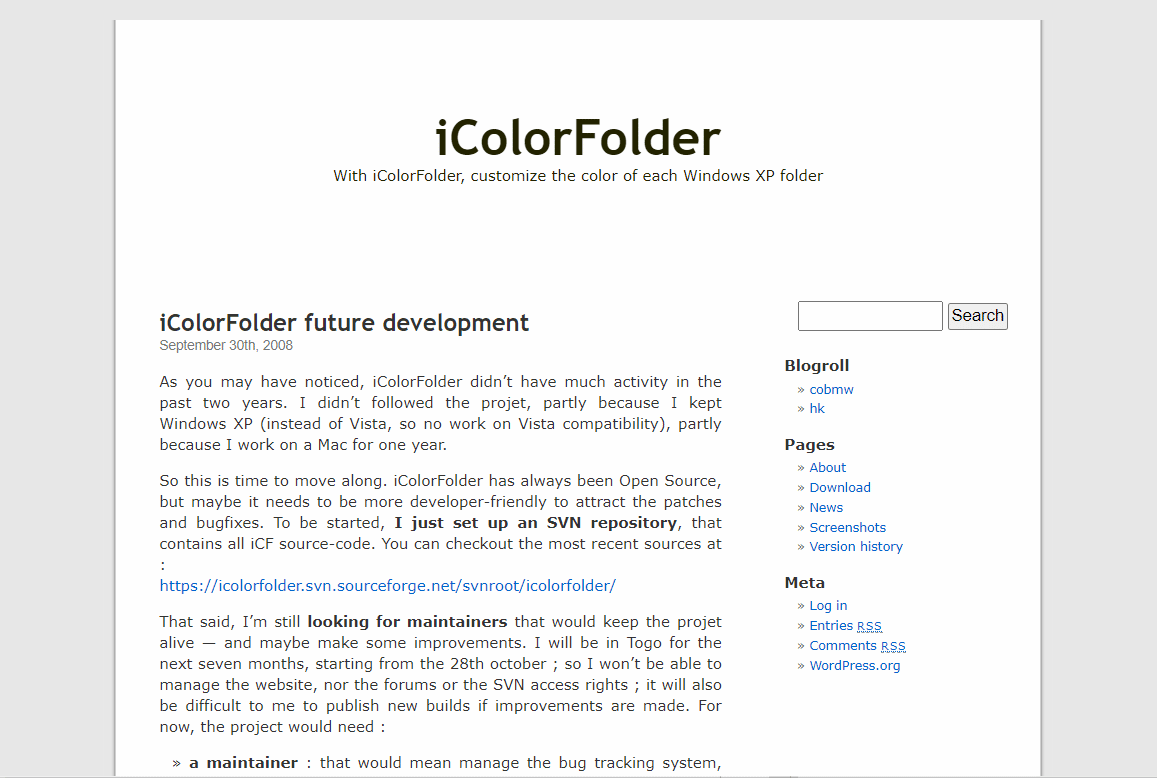
หากคุณกำลังมองหา ซอฟต์แวร์ที่ใช้งานง่ายและฟรี สำหรับเพิ่มสีให้กับโฟลเดอร์ Windows บนเดสก์ท็อปของคุณ iColorFolder คือคำตอบ ซอฟต์แวร์นี้ช่วยให้คุณสามารถกำหนดสีของโฟลเดอร์ที่คุณต้องการและใช้งานได้บน Windows XP ขึ้น ไป
- การใช้ ฟังก์ชันดั้งเดิมของ Windows เพื่อเพิ่มประสิทธิภาพ
- เราไม่ได้ เพิ่มหน่วยความจำมาก
- อนุญาตให้จัดประเภทโฟลเดอร์ตาม ครอบครัว
- ซอฟต์แวร์ โอเพ่นซอร์ส
- ซอฟต์แวร์ที่ รวดเร็วและเบา
- สามารถดาวน์โหลด สกินเพิ่มเติม
อ่านเพิ่มเติม: สุดยอดแอพเอฟเฟกต์ภาพตลก 9 อันดับ
11. โฟลเดอร์ของฉัน
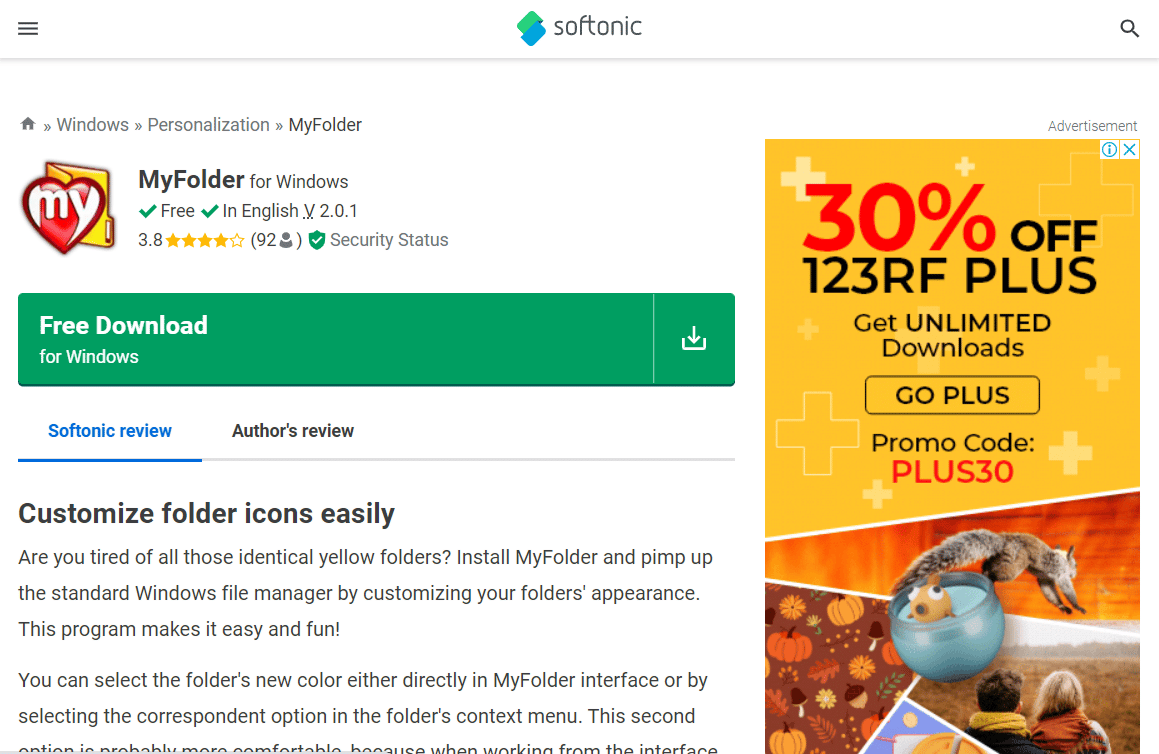
หากคุณเบื่อที่จะใช้สีและไอคอนแบบปกติสำหรับ Windows 10 ของคุณ MyFolder สามารถช่วยเพิ่มความสนุกด้วยการเสนอชุดไอคอนสีโฟลเดอร์ที่สวยงามพร้อมความหลากหลายที่ดี MyFolder ให้ตัวเลือกในการเปลี่ยนสีโฟลเดอร์ทั้งจาก เมนูบริบทของโฟลเดอร์และจากอินเทอร์เฟซ
- ซอฟต์แวร์ ฟรี
- สีที่น่าสนใจ สำหรับโฟลเดอร์
- การปรับแต่ง เมนูบริบทของโฟลเดอร์
- เพิ่มไปยัง ไลบรารีไอคอน
- ไอคอนพิเศษสำหรับ จัดหมวดหมู่โฟลเดอร์ เป็นรายการโปรด สำคัญ และเป็นส่วนตัว
12. เปลี่ยนไอคอนโฟลเดอร์
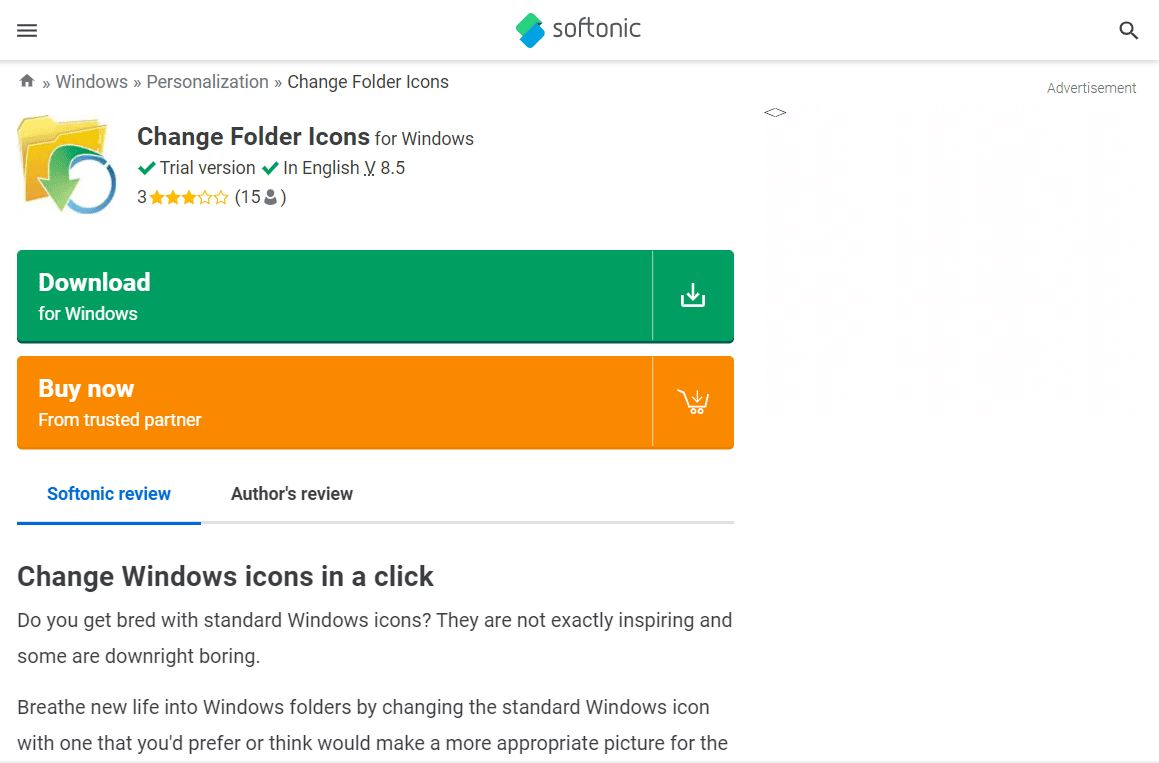
หากคุณกำลังมองหาโปรแกรมสร้างสีโฟลเดอร์สำหรับ Windows 10 และมีความคิดเชิงศิลปะที่สัมพันธ์กับสีแล้วล่ะก็ เปลี่ยนไอคอนโฟลเดอร์ จะดึงดูดใจคุณอย่างแน่นอน ให้เราอธิบายขั้นตอนการเปลี่ยนสีโฟลเดอร์โดยใช้ซอฟต์แวร์และคุณสมบัติต่างๆ
- รุ่น ทดลอง
- เปลี่ยนสีโฟลเดอร์ อย่างรวดเร็วและไม่ยุ่งยาก
- เข้ากันได้ดีกับ เปลือกเมนูของ Windows
- มีตัวเลือกมากมาย ในการปรับแต่งโฟลเดอร์
13. เปลี่ยนไอคอนโฟลเดอร์ 5.3
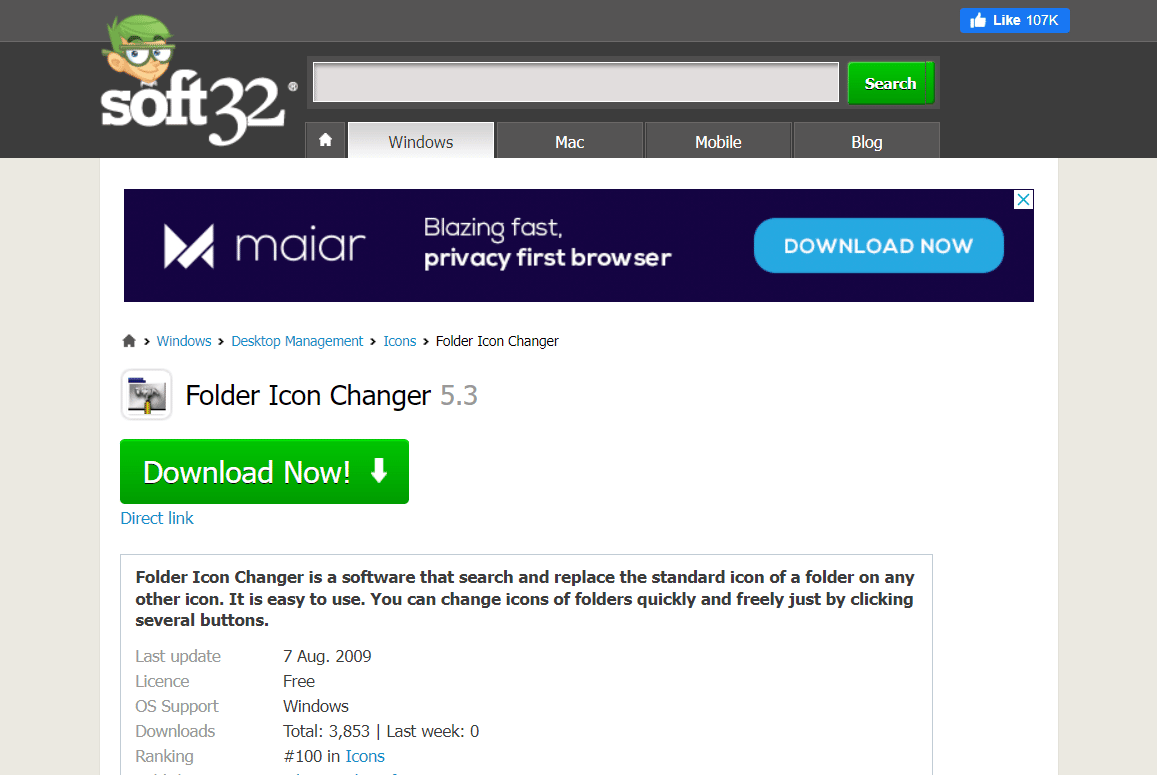
หากคุณกำลังมองหาโปรแกรมสร้างสีโฟลเดอร์สำหรับ Windows 10 ที่ทำงานบนหลายแพลตฟอร์ม คุณสามารถเลือก Folder Icon Changer 5.3 คุณสามารถเปลี่ยนสีโฟลเดอร์ได้อย่างง่ายดายโดยใช้ซอฟต์แวร์นี้
- ดาวน์โหลด และใช้งานได้ฟรี
- ช่วยให้เปลี่ยนไอคอนโฟลเดอร์ ได้อย่างง่ายดาย
- อินเตอร์เฟ ซ ที่ดี
- ค้นหา ไอคอนในโฟลเดอร์
- ค้นหา ไอคอนในไฟล์
ดังนั้น นี่คือรายการซอฟต์แวร์สำหรับไฟล์รหัสสีใน Windows 10
อ่านเพิ่มเติม: 15 ธีม Windows 10 ฟรีที่ดีที่สุด
วิธีเปลี่ยนสีโฟลเดอร์จากเว็บไซต์ ICONS8
คุณสามารถดาวน์โหลดไอคอนสีได้จากเว็บไซต์ ICONS8 เพื่อใช้ในการระบายสีโฟลเดอร์ ทำตามขั้นตอนต่อไปนี้:
1. ไปที่เว็บไซต์ ICONS8
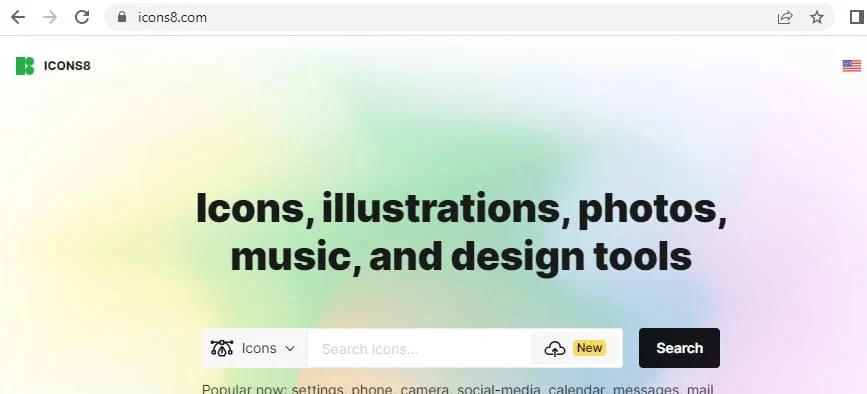
2. ค้นหา สี ที่นี่เราเลือก สีน้ำเงิน
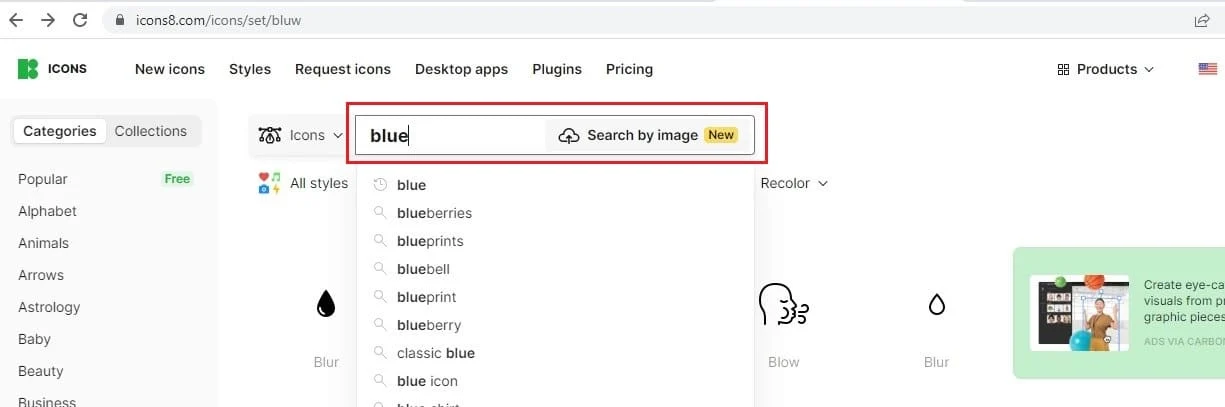
3. เลือกไอคอน รูปสี่เหลี่ยมสีฟ้า
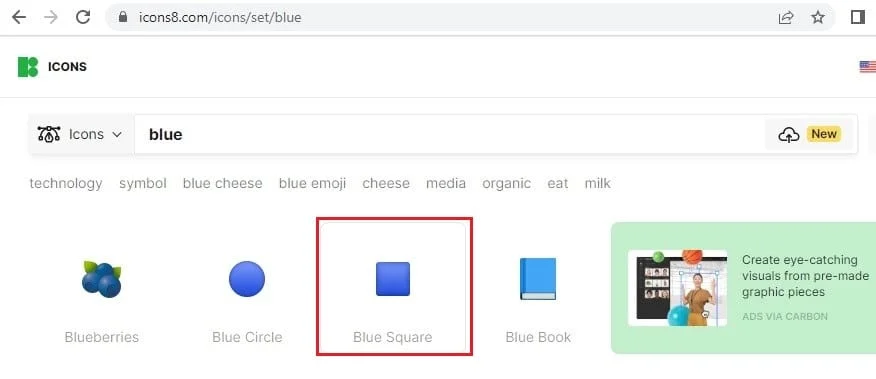
4. คลิกที่ ดาวน์โหลด
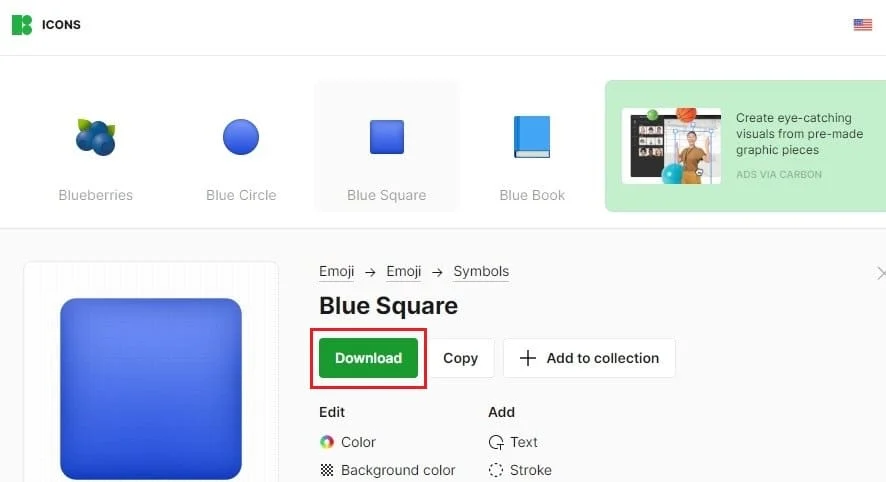
5. คลิกที่ PNG ฟรี เลือก ขนาด PNG ที่เหมาะสมแล้วคลิก ดาวน์โหลด
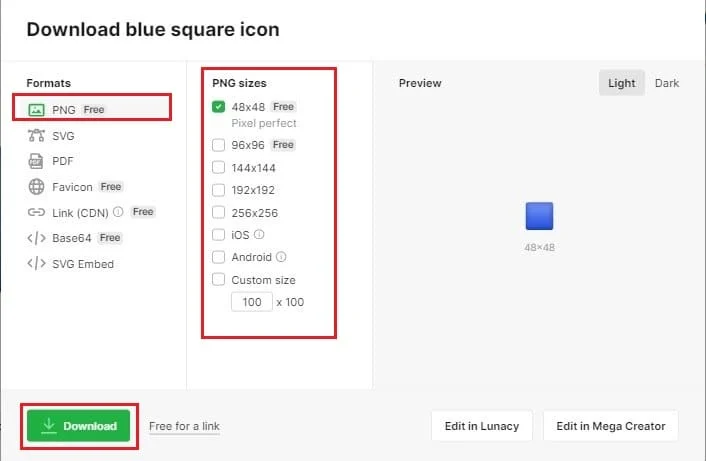
หมายเหตุ : คุณสามารถใช้ไอคอนสี่เหลี่ยมสีน้ำเงินที่ดาวน์โหลดมาเพื่อเปลี่ยนสีของโฟลเดอร์ใดก็ได้โดยใช้ วิธีที่ 1
ที่แนะนำ:
- 11 วิธีในการแก้ไข Skype หยุดการเชื่อมต่อกับพีซี
- แก้ไขข้อยกเว้นของบริการระบบใน Windows 10 หรือ 11
- วิธีเปลี่ยนสีพื้นหลังใน Microsoft Word
- วิธีเปลี่ยนสีแถบงานใน Windows 10
ตอนนี้คุณรู้วิธี เปลี่ยนสีโฟลเดอร์ Windows 10 แล้ว การทำงานกับคอมพิวเตอร์ของคุณจะเป็นเรื่องสนุก การมีสีสันที่แตกต่างกันสามารถส่งผลดีต่อระดับความสนใจของคุณ และทำให้คุณไม่รู้สึกง่วงนอน ยิ่งไปกว่านั้น หากคุณใช้ไฟล์รหัสสีบนเดสก์ท็อป มันสามารถช่วยในการจดจำรายละเอียดของโฟลเดอร์ได้อีกด้วย เรามั่นใจว่าการใช้สีเพิ่มขึ้นอีกเล็กน้อยในที่ทำงาน ระดับประสิทธิภาพการทำงานของคุณจะยังคงสูงสุดตลอดทั้งสัปดาห์การทำงาน ทำงานอย่างมีความสุข!
